- Central de Suporte
- Outros Idiomas
- Idiomas
- Ajude-nos a Traduzir
O windows não pode instalar os arquivos necessários? É possível encontrar o erro através do código 0x80070570, que indica um problema ao instalar ou atualizar o sistema operacional. Neste artigo, discutiremos as causas e as soluções para corrigi-lo.
por Bruna | Atualizado em 30.12.2024 | por Bruna
O erro 0x80070570 é um código de erro do Windows que indica um problema ao instalar ou atualizar o sistema operacional. Esse erro pode ocorrer em várias situações, incluindo a instalação de um novo sistema operacional, a atualização do Windows ou a instalação de um programa. Neste artigo, discutiremos as causas do erro 0x80070570 e os métodos para corrigir.

O erro 0x80070570 acontece principalmente durante a instalação do Windows. Você também pode receber o erro ao tentar mover arquivos copiados de dispositivos de armazenamento externos, como pen drives e discos rígidos externos, para o computador. Alguns outros motivos pelos quais você pode receber o erro são:
Inserção ou remoção inadequada de dispositivos de armazenamento externo.
Presença ou acúmulo de setores defeituosos no disco rígido.
Ataque de vírus ou malware.
Corrupção do sistema de arquivos do disco rígido interno.
Alteração repentina no registro do sistema.
Acesso a arquivos que não estão mais disponíveis.
O sistema não ser capaz de processar os dados ou o tipo de partição.
Desligar ou reiniciar o computador quando alguns arquivos são usados em segundo plano.
A instalação e a execução de vários aplicativos em seu sistema exigem muito espaço. Se o espaço no disco estiver ocupado por arquivos desnecessários ou inúteis, como arquivos temporários e outros documentos que não são mais necessários, você poderá encontrar problemas e erros (como o erro 0x80070570) ao tentar instalar ou atualizar o sistema operacional.
Você pode excluir alguns desses arquivos manualmente ou usar Limpeza de Disco.
Siga as etapas seguintes:
1. Procure por "Limpeza de disco" na barra de pesquisa e selecione "Executar como administrador";
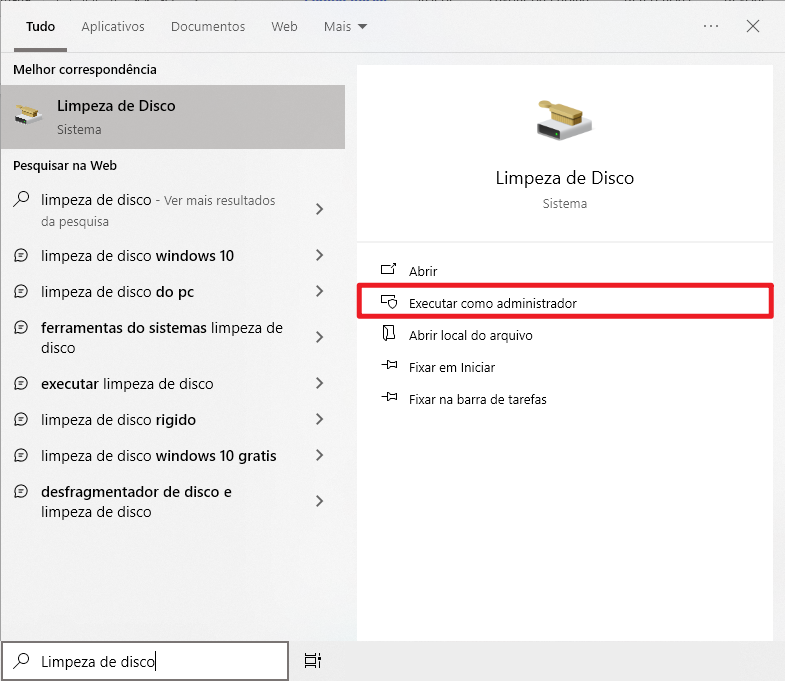
2. Escolha um disco;

3. Escolha os arquivos a serem excluídos e clique em "OK".
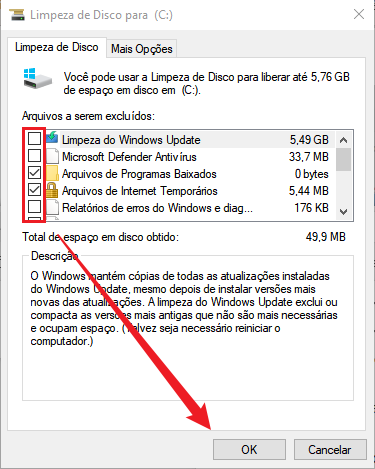
Se o seu disco rígido estiver quase cheio e precisar excluir muitas coisas, recomendamos usar o IObit Uninstaller para simplificar seu trabalho e economizar tempo. O IObit Uninstaller é um programa gratuito para desinstalar completamente os software em lote. Siga as etapas seguintes:
1. Baixe o IObit Uninstaller da IObit;
2. Após a instalação, escolha os aplicativos que deseja desinstalar;
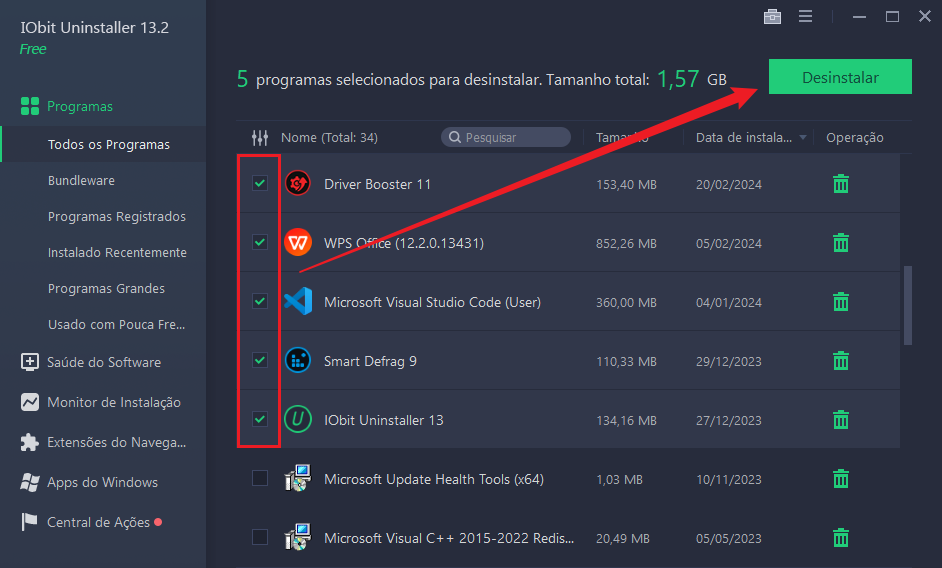
O IObit Uninstaller pode desinstalar todos eles em lote incluindo os resíduos.
Leia também: Como Desinstalar Programas Completamente no PC Windows?
Se você encontrou o erro 0x80070570 após abrir um arquivo baixado da Internet, é provável que o arquivo esteja danificado ou tenha sido baixado incorretamente.
Nesse caso, a solução é muito simples: basta baixar novamente o arquivo da Web e ver se isso resolve o problema.
Se o problema persistir, você pode tentar as outras soluções abaixo.
Nota
Coteúdo relacionado: Como aumentar velocidade de download no Windows PC?Conforme mencionado anteriormente, a principal causa do erro 0x80070570 é o espaço de armazenamento danificado. Se você conseguir mover os arquivos para qualquer outro local, isso significa que, pelo menos, conseguiu salvar os dados. No entanto, tenha cuidado, pois você poderá perder seus arquivos permanentemente se não os transferir corretamente.
Reiniciar o sistema pode ser uma ação simples, mas pode resolver efetivamente qualquer erro de configuração no sistema operacional. Portanto, tente esse método e veja se ele resolve alguma coisa. Se não funcionar, siga o próximo método.
Sempre recomendamos o uso de um software antivírus confiável. Ele pode evitar muitos problemas sérios. Como mencionamos anteriormente, um ataque de vírus pode tornar arquivos ou pastas corrompidos e ilegíveis. Você pode executar uma verificação rápida de vírus para localizar e eliminar qualquer convidado indesejado, ou seja, vírus. Aqui recomendamos o IObit Malware Fighter, que vem com o mecanismo antivírus Bitdefender e maximiza a segurança do PC ao detectar mais de 209 milhões de ameaças.

Isso pode parecer contraditório com o método anterior.
Às vezes, o software antivírus pode considerar que um conjunto específico de arquivos ou pastas é prejudicial ao sistema e, por isso, acaba restringindo o acesso. Portanto, sugerimos que você desative o software antivírus e verifique se os arquivos estão acessíveis.
Se o problema persistir, continue lendo.
Tente verificar a unidade na qual você instalou o Windows. Normalmente, ela é salva na unidade de pasta (C:). Siga as etapas para verificar a unidade local:
1. Pressione "Windows + E" para abrir o Explorador de Arquivos;
2. Clique com o botão direito do mouse na unidade local (C:) no menu suspenso e clique em "Propriedades".
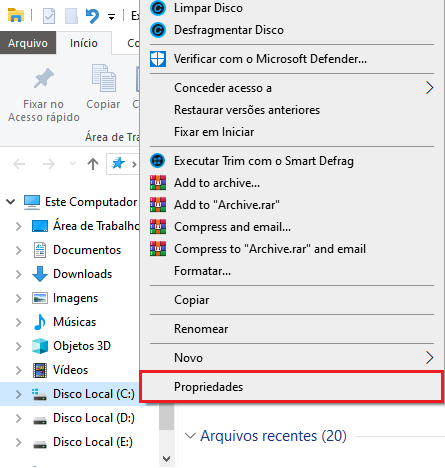
3. Na janela Propriedades, clique na guia Ferramentas e, em seguida, clique em "Verificar"
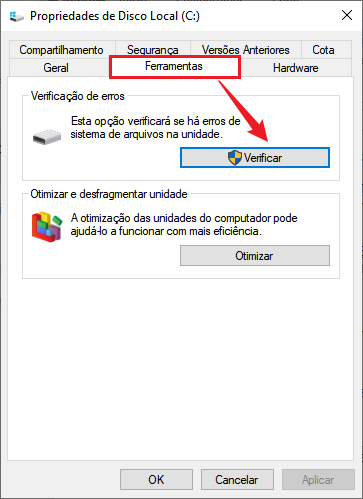
Depois que o processo for iniciado, aguarde até o final. Isso ajudará a resolver todos os tipos de problemas menores relacionados a ele. Se o problema persistir, use o próximo método.
O CHKDSK é uma ferramenta de comando incorporada ao computador Windows para verificar, localizar e reparar quaisquer problemas ou erros no disco rígido.
Siga as etapas abaixo para executar o CHKDSK a fim de corrigir o erro 0x80070570:
1. Digite e procure por "Prompt de Comando" na barra de tarefas, e executar o prompt de comando como administrador;
2. Digite o comando "Chkdsk c: /r" e pressione "Enter".
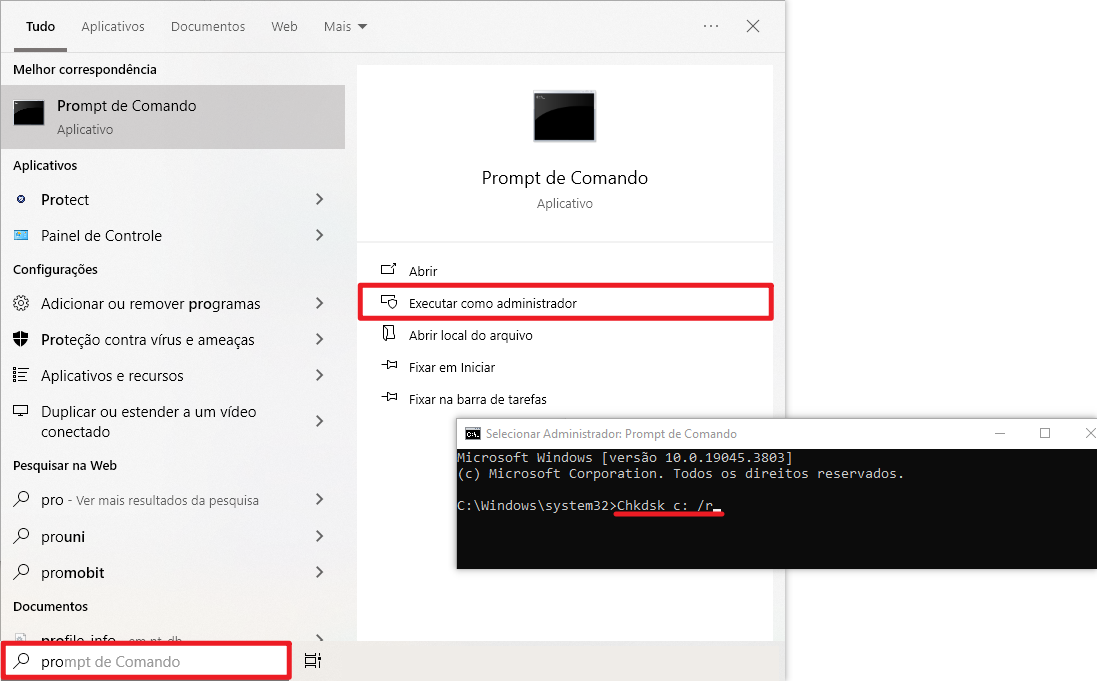
Dica
Feche todos os arquivos ou aplicativos na unidade que deseja verificar, caso contrário, a ferramenta não será executada.Assim que o comando for recebido, o sistema operacional começará a reparar o disco. Aguarde a conclusão do processo.
O Windows Startup Recovery é um recurso avançado que oferece muitas opções relacionadas à restauração e ao reparo do sistema. Ele foi projetado para corrigir problemas graves com o sistema ou problemas com a unidade C do sistema. Siga estas etapas para executá-lo:
1. Pressione as teclas "Windows + I" para abrir as Configurações e escolha "Windows Update"
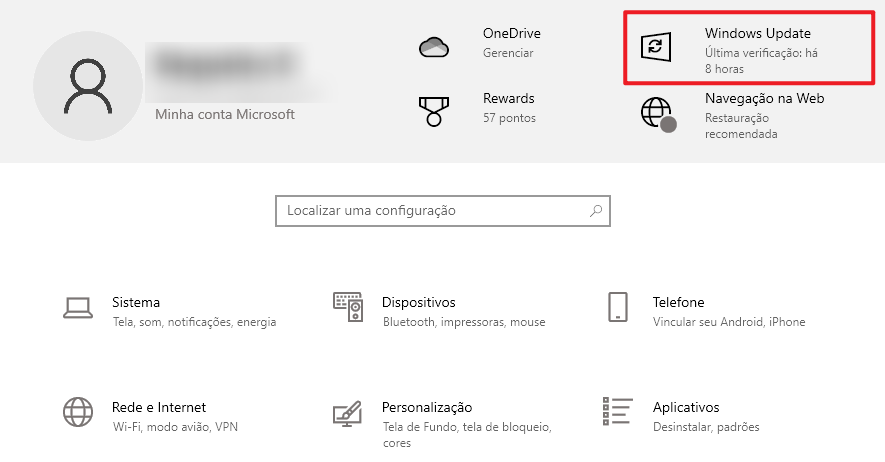
2. No painel esquerdo, clique na opção "Recuperação" - "Reiniciar agora".
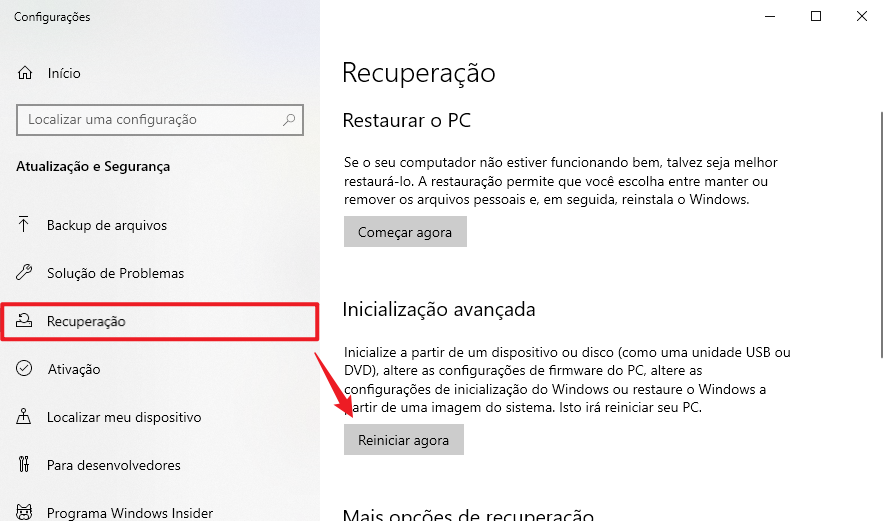
3. No menu Opções de inicialização do Windows, clique em "Solucionar problemas" - "Opções avançadas" - "Reparo de inicialização".
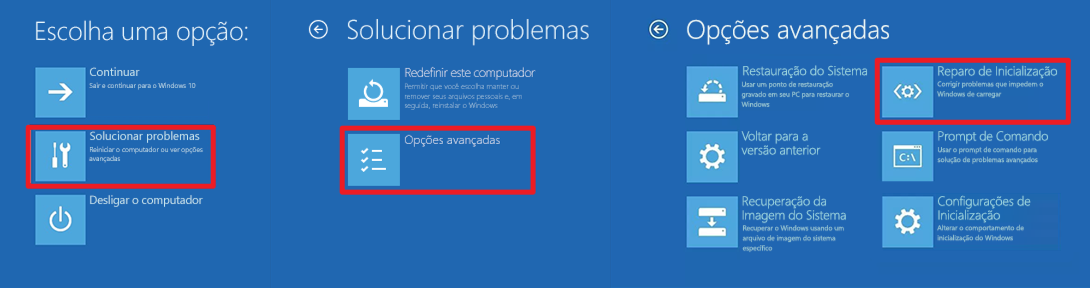
O processo de reparo na inicialização será iniciado e você deverá aguardar até que o processo seja concluído. Quando o processo for concluído, as opções de inicialização e o firmware poderão ter sido reparados. Porém, se o problema persistir, talvez seja necessário formatar a unidade para corrigi-lo.
A formatação do disco resolve a maioria dos problemas de corrupção ao instalar um novo sistema de arquivos na unidade e ignorar o antigo danificado. Siga cuidadosamente as etapas para formatar seu disco rígido (ou qualquer dispositivo de armazenamento).
1. Procure por "Gerenciamento de disco" na barra de pesquisa.
2. Clique com o botão direito do mouse no disco que deseja formatar e selecione "Formatar...".
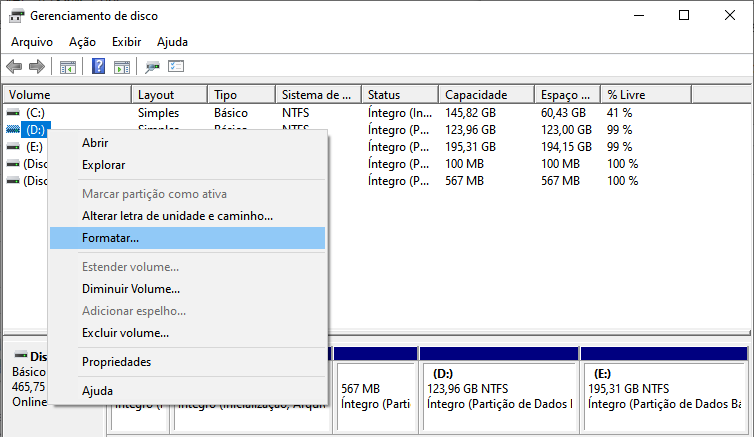
Atenção: Tudo será excluído quando a unidade for formatada.
Discutimos aqui as causas do erro 0x80070570 (O windows não pode instalar os arquivos necessários) e os vários métodos para resolver o problema. Siga o método correto ao gerenciar suas unidades de armazenamento para evitar qualquer tipo de perda de dados ou problemas no sistema operacional.
